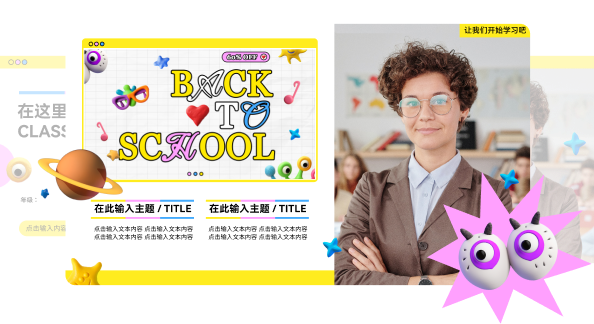随着在线教育的兴起,微课视频教程成为了一种受欢迎的教育方式。这种视频教程结合了PPT演示和人物讲解,能够更生动地传达知识,提高学习效果。本文将为您介绍如何录制微课视频教程既有ppt又有人,以便您能够轻松创作高质量的在线教育内容。
1、主题和大纲
首先,确定您要教授的主题,并创建一个详细的大纲。大纲将成为您录制微课的指南,确保您不会漏掉重要内容。
2、 PPT制作
制作一个清晰、具有吸引力的PPT演示文稿。确保每一页PPT都简洁明了,包括关键信息、图片、图表和适当的动画效果。
3、脚本撰写
编写一个脚本,列出您计划在视频中说的每句话。这将帮助您更好地组织思维,避免紧张和遗漏内容。
4、拍摄设备与麦克风
准备一台网络高清摄像机以及麦克风设备,确保摄像质量出色与拾音不失真。
5、安排环境
选择一个安静、明亮的房间,确保没有干扰。使用背景布或绿幕来提高视频的专业感。
1、录制PPT演示(录屏)
开始录制PPT演示,按照脚本的指导,逐页解释PPT内容。确保您的发音清晰,语速适中,不要忽略任何重要细节。
2、演示声音和音效
使用专业麦克风来录制您的声音,以保证音质清晰。还可以添加音效或音乐,以提高视频的吸引力。
3、展示技巧
在录制过程中,保持自信、流畅的讲述风格。时不时地与观众建立眼神接触,以提高互动性。
4、人物出镜录制
尽量保持自然的表达,不要僵硬或过度表演。与观众建立情感连接,使他们更容易理解和接受内容。
5、后期制作
完成录制后,需要进行后期制作,以提高视频的质量。使用视频编辑软件,将PPT演示和人物讲解部分合成为一段完整的视频。剪辑掉不必要的镜头,确保视频流畅。
传统的录课方式要求您在录制时特别注意人物出现、演示的步调,而且如果需要高质美颜效果,还需要在剪辑软件上进行多步骤的处理。在这里,我们建议您使用万兴智演进行录课,它提供了简单的操作,让您能够迅速生成高质量的录课视频。
步骤一:准备内容与外设检测
与传统录课方式相似,首先进行备课、课件制作,以及外部设备的检测。提示:如果您尚未准备好课件,您还可以使用万兴智演的AI演示功能进行快速备课。详见:AI演示功能介绍
步骤二:设置外部设备
如果您使用外部摄像头和麦克风,请将它们连接到电脑并确保它们正常工作。调整摄像头的角度和焦距,以确保视频画面清晰,录音正常。
步骤三:PPT导入万兴智演
下载并启动万兴智演,点击"开始视频演示",然后选择"导入PPT文件创建项目",导入我们事先准备好的课件PPT。
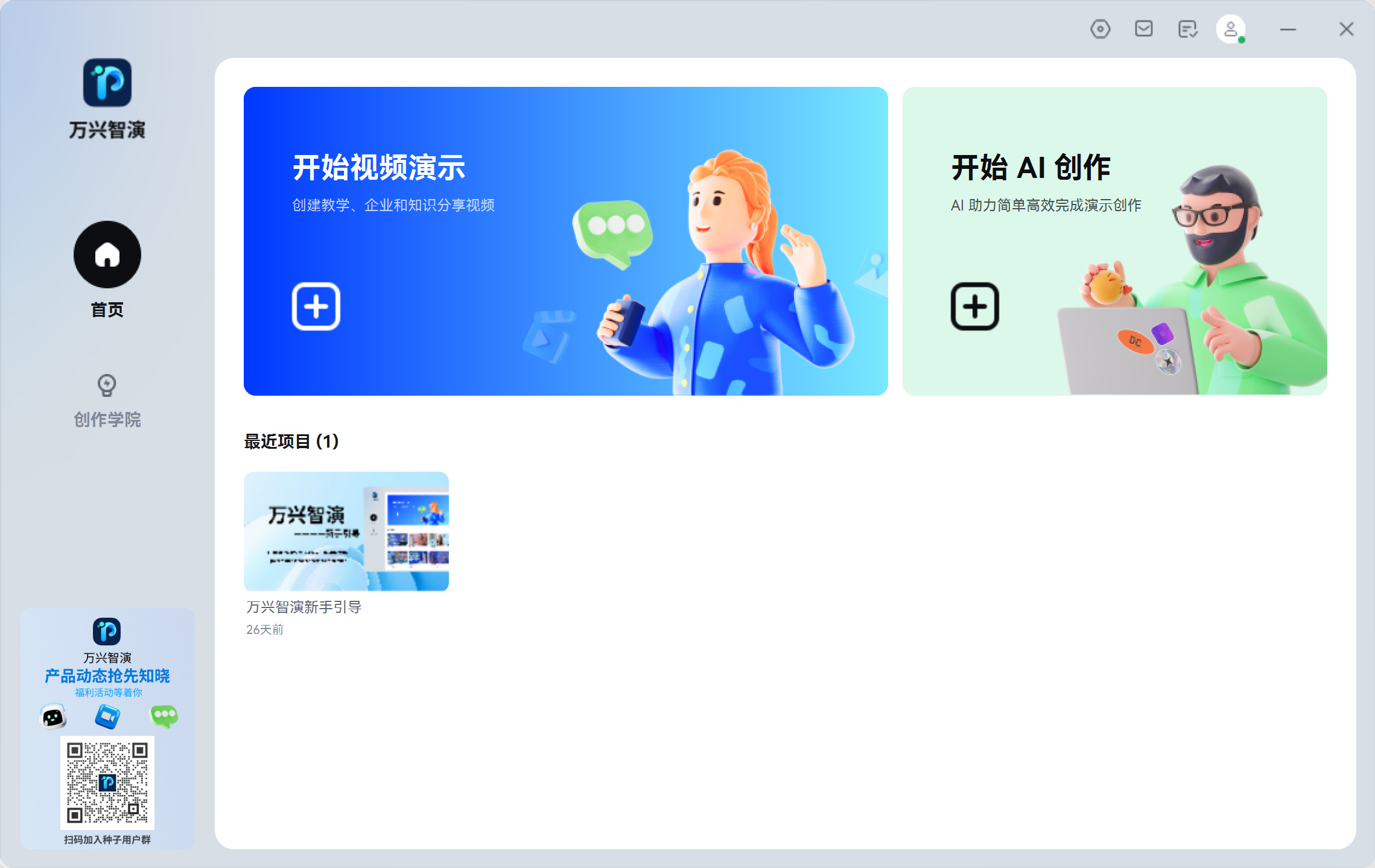

步骤四:调整画面效果
导入的PPT将进入场景编辑器中,您可以通过拖拽来调整PPT在画布上的大小和位置。您还可以点击右上角的资源选项来更改背景图片等。需要注意的是,用于翻页预览的PPT缩略图不会在最终录课视频中显示。
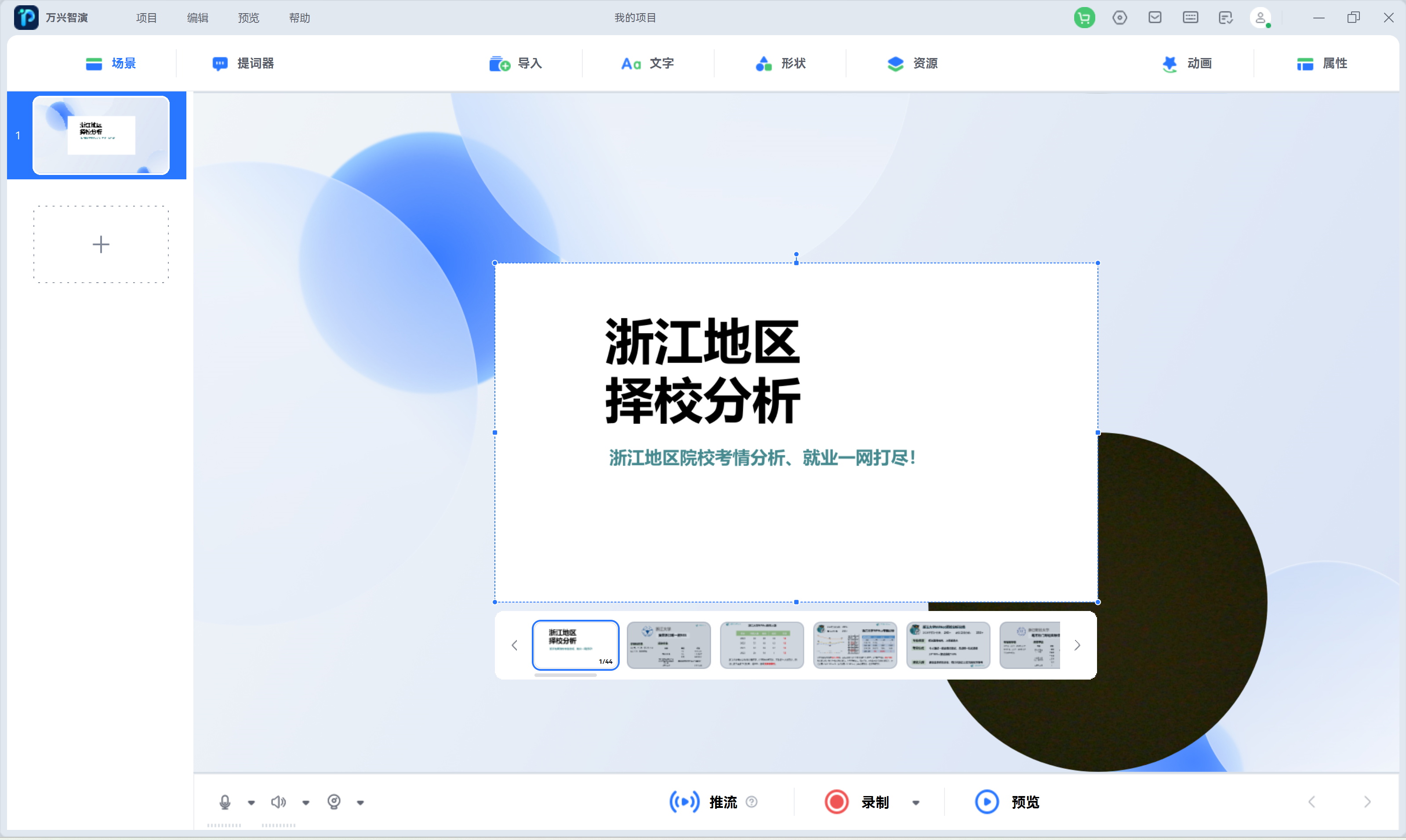
步骤五:人像效果调整
如果您需要展示自己,双击默认的摄像头位置,会弹出摄像头属性面板,您可以在这里对摄像头的边框、抠像、美颜等进行设置,以确保您在视频中出现时效果出色。
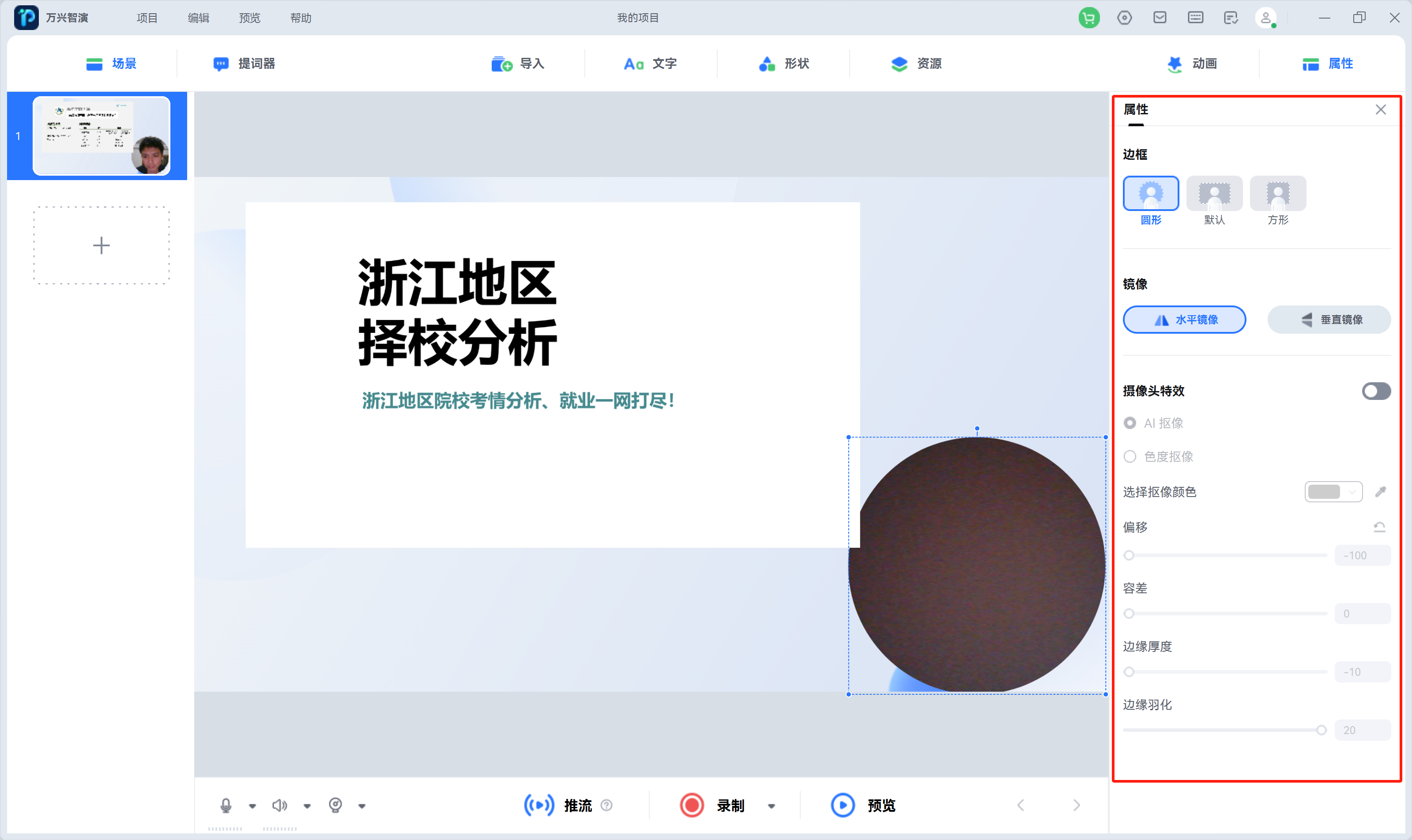
步骤六:录制与导出
当内容和摄像头准备就绪后,您可以简单地进行一小段录制以熟悉流程并确保设备正常工作。点击屏幕右下角开始录制,录制过程中,您还可以进行临时的摄像头隐藏和全屏摄像头设置。录制完成后,您可以轻松进行裁剪和导出。
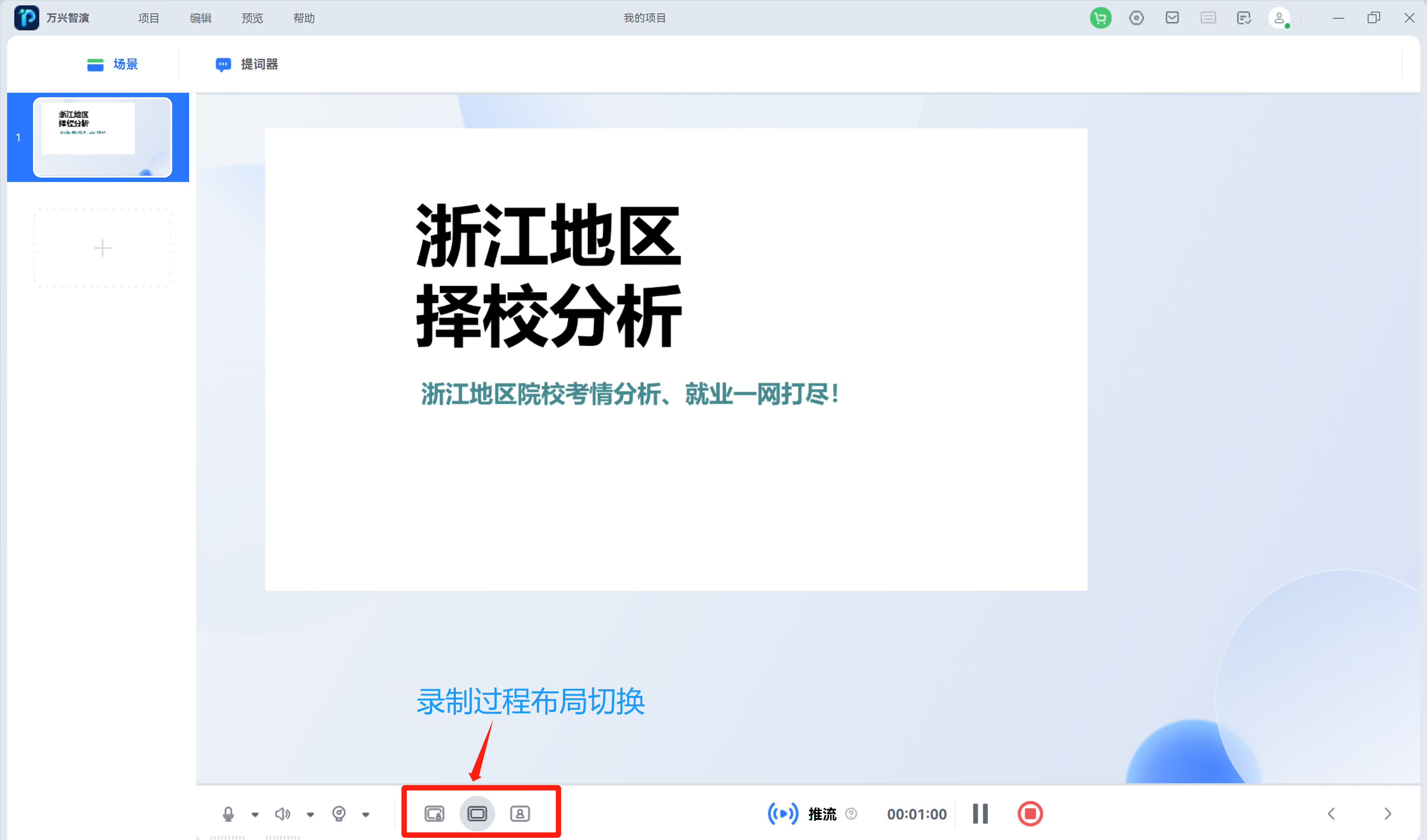
传统制作具有PPT和人物讲解的微课视频教程可能需要一些专业的操作,我们也可以通过万兴智演进行一站式录课。希望老师通过充分的准备、专业的录制,您可以创作出高质量的在线教育内容,为学生提供有趣、生动的学习体验。希望本文提供的指南能够帮助您成功录制出令人满意的微课视频。